Fehler selbst mit umsetzbaren Fehlermeldungen beheben
Wichtig
Dieser Inhalt ist archiviert und wird nicht aktualisiert. Die neueste Dokumentation finden Sie unter Neue und geplante Funktionen in Dynamics 365 Business Central. Die neuesten Veröffentlichungspläne finden Sie unter Dynamics 365-, Power Platform- und Cloud for Industry-Veröffentlichungspläne.
| Aktiviert für | Öffentliche Vorschauversion | Allgemeine Verfügbarkeit |
|---|---|---|
| Benutzer*innen, automatisch |
 1. Apr. 2023
1. Apr. 2023 |
 7. Juli 2023
7. Juli 2023 |
Geschäftswert
Um Ihnen zu helfen, Probleme beim Arbeiten mit Business Central zu beheben, haben wir Aktionen zu Fehlermeldungen hinzugefügt. Die bedienfreundlichere Gestaltung von Fehlermeldungen trägt dazu bei, Vertrauen in Business Central aufzubauen, und spart Zeit, da häufig auftretende Probleme einfacher behoben werden können.
Details zur Funktion
Fehlermeldungen können das Abschließen einer Aufgabe behindern, z. B. wenn für die von Ihnen ausgeführte Aufgabe eine Einstellung erforderlich ist, die auf einer anderen Seite fehlt. Manchmal ist die Lösung einfach, aber nicht offensichtlich. Damit Sie das Problem beheben und wieder arbeiten können, haben wir unsere Nachrichten für typische Probleme aktualisiert:
Die Informationen und Anleitungen, die Fehlermeldungen bieten, wurden verbessert, damit es einfacher ist, zu verstehen, was falsch gelaufen ist.
Die erweiterbaren Informationen zur erweiterten Fehlerbehebung wurden durch den Link Details kopieren ersetzt, um die Fehlerdialoge für die Endbenutzer weniger beunruhigend zu gestalten und gleichzeitig den für die erweiterte Fehlerbehebung erforderlichen Detaillierungsgrad beizubehalten.
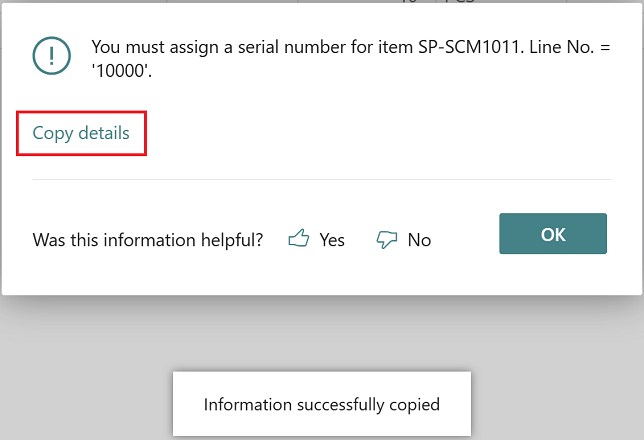
Es wurden Aktionen hinzugefügt, die es einfach machen, zum Problem zu navigieren und es selbst zu beheben.
Schritt-für-Schritt-Aktion im Fehlerdialog
Wenn Sie beispielsweise einen Warenausgang erstellen, ist nicht ersichtlich, ob dieser bereits erstellt wurde. Wenn Sie nun die Aktion Warenausgang erstellen auf der Seite Verkaufsauftrag auswählen, erhalten Sie eine umsetzbare Fehlermeldung, die Sie direkt zur Liste auf der Seite Warenausgangszeilen weiterleitet. Sie müssen diese Aktion nicht mehr in der Aktionsleiste (Zugehörig > Lager > Warenausgangszeilen) suchen. Durch Auswahl der Aktion Offene Positionen anzeigen in der Fehlermeldung gelangen Sie direkt über die Fehlermeldung zur Seite Warenausgangszeilen.
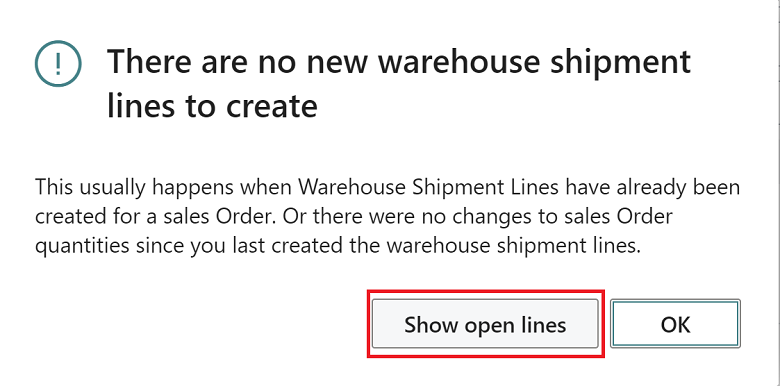
Problembehebungsaktionen
Die Funktionen Erfassbare Fehler und Belege und Buch.-Blätter während der Arbeit überprüfen tragen dazu bei, Unterbrechungen zu reduzieren und Ihnen eine Übersicht über Buchungsfehler zu geben Fehler, während Sie an einem Buchungsblatt oder Beleg arbeiten. Mithilfe von umsetzbaren Fehlern können Sie typische Fehler bei der Dimensionsbuchung beheben, was Ihnen bei der Verarbeitung großer Dokumente viel Zeit sparen kann.
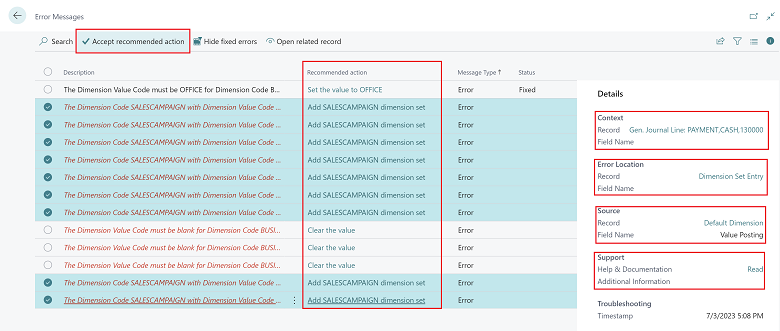
Wenn Sie beispielsweise die Zahlungserfassung verarbeiten, fallen Ihnen mehrere Probleme in der Infobox Buch.-Blattüberprüfung auf. Die neu gestaltete Seite Fehlermeldungen bietet Ihnen eine leicht lesbare Übersicht über die Probleme, die Sie daran hindern, das Buch.-Blatt oder den Beleg zu veröffentlichen:
- Die Spalte Empfohlene Aktion zeigt, was Business Central Ihnen zur Behebung des Fehlers empfiehlt.
- Die Feldgruppe Kontext in der Infobox „Details“ zeigt Informationen zur Buch.-Blatt- oder Belegzeile, auf das sich das Problem bezieht. Wählen Sie den Link aus, um zur Buch.-Blatt- oder Belegzeile zu gelangen, in der ein Fehler vorliegt. Dies ist auch sehr hilfreich, wenn Sie mit umfangreichen Buch.-Blättern oder Belegen arbeiten.
- Über den Link Fehlerspeicherort in der Infobox Details gelangen Sie zu einer Seite, auf der der Fehler für die Informationen in der Zeile aufgetreten ist. Wenn der Fehler beispielsweise bei einem Dimensionssatzposten für eine Zahlungserfassungsposition auftritt, führt Sie der Link direkt zur Seite Dimensionssatzposten für die Zeile.
- Über die Feldgruppe Quelle in der Infobox Details gelangen Sie zu der Quelle oder Regel, die den Fehler verursacht hat. Stellen Sie sich beispielsweise vor, dass die Standarddimension eines Kreditors/einer Kreditor*in die Ursache ist. Genauer gesagt, ist die Einstellung im Feld Wertbuchung die Fehlerquelle. Klicken Sie auf den Link, um zur Seite Standarddimension des/der Kreditors/Kreditorin zu gelangen und das Problem zu beheben.
- Über die Feldgruppe Support in der Infobox Details Sie zu einer Dokumentation, die ein bestimmtes Problem näher erläutert.
Wählen Sie die Links in der Spalte Beschreibung der Seite Fehlermeldungen aus, um einen Fehlerdialog zu öffnen, in dem der Titel und die Beschreibung des Fehlers angezeigt wird. Verwenden Sie den Link Details kopieren, um alle technischen Informationen zu kopieren, die zur Fehlerbehebung erforderlich sind.
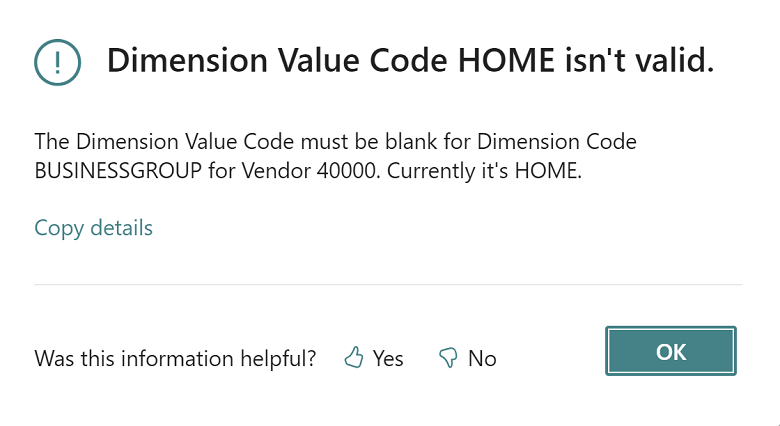
Wählen Sie die Links in der Spalte Empfohlene Aktion aus, um ein Bestätigungsdialogfeld zu öffnen, in dem Sie auf Empfehlungen zur Behebung des Fehlers zugreifen können.
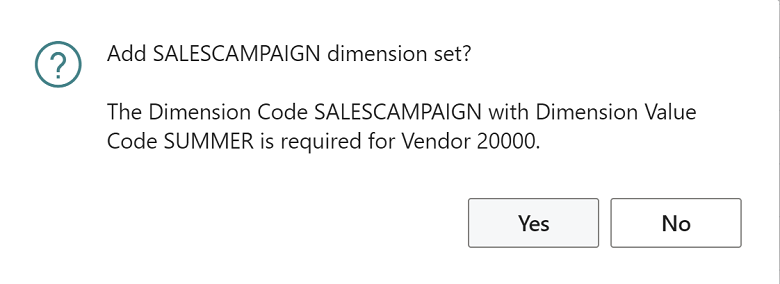
Sie können mehrere Probleme auf der Seite Fehlermeldungen sortieren, filtern und auswählen und die Option Empfohlene Aktion akzeptieren auswählen, damit Business Central die Probleme für Sie behebt. Wenn Probleme erfolgreich behoben wurden, wird in der Spalte Status Behoben angezeigt.

Hinweis
Die auf der Seite Fehlermeldungen angezeigten Änderungen sind Teil der Erweiterung „Fehlermeldungen mit Empfehlungen“, die mit Business Central vorinstalliert ist. Wenn Sie diese nicht verwenden möchten, kann die zuständige Administration die Erweiterung auf der Seite Erweiterungsverwaltung deinstallieren.
Teilen Sie uns Ihre Meinung mit.
Helfen Sie uns, mit Ideen, Vorschlägen und Feedback Dynamics 365 Business Central zu verbessern. Nutzen Sie das Forum unter https://aka.ms/bcideas.